Windows10系统之家 - 安全纯净无插件系统之家win10专业版下载安装
时间:2019-02-15 16:03:31 来源:Windows10之家 作者:huahua
win10系统中很多都是UEFI主板配置,然而有些用户在计算机中插入U盘的时候,却发现UEFI配置中识别不了,碰到这样的问题该怎么处理呢,其实UEFI主板是可识别U盘的,只是需要开启 Launch CSM 兼容支持模块,接下来小编教你windows10系统电脑不能识别u盘的解决教程
u盘是常用的可移动设备,方便用户储存和转移文件,生活和办公中都不可缺少了。一些win10系统用户反馈, 遇到了说插入usb设备的时候出现“无法识别的USB设备”的提示,经排查是UEFI配置中识别不了的问题,下面小编教你windows10系统电脑不能识别u盘的解决教程。
电脑不能识别u盘:
1、连续按BIOS Setup快捷启动按键进入BIOS中,一般观察电脑开机画面时会有提示是哪个按键。进入BIOS界面后找到Security选项,移动到该选项目录下,选择Secure Boot Control把它设置为Disabled;
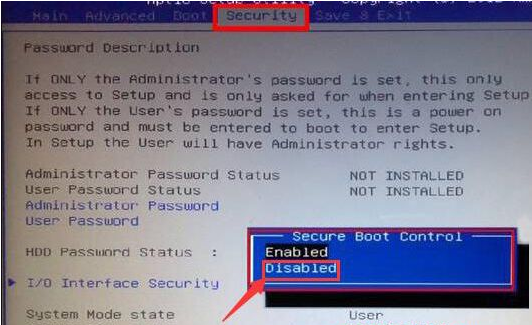
2、再把光标移动到UEFI BIOS菜单选项Boot菜单下,选择Launch CSM选项并设置成Enabled;
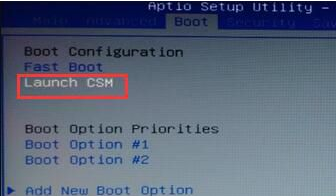
3、最后按F10保存,弹出的Save & Exit Setup窗口中,选择YES回车即可。#f#
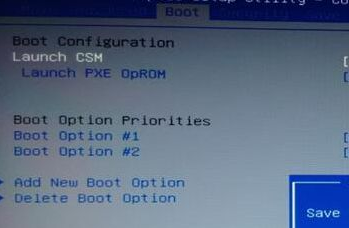
以上就是windows10系统电脑不能识别u盘的解决教程介绍了,有碰到一样情况的用户们可以采取上面的方法步骤来处理吧。
相关文章
热门教程
热门系统下载
热门资讯





























